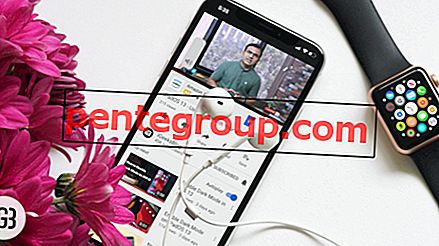Os GIFs estão sempre em demanda quando se trata de trazer muita diversão à comunicação. Eles se tornaram indispensáveis para mim, pois não posso deixar de liberá-los no Twitter, pois instantaneamente criam uma sensação enorme. Para nunca deixar minha biblioteca cada vez maior ficar sem opções, guardo esses clipes hilariantes sempre que meus olhos têm uma interface com eles. Embora não exista uma maneira oficial, você pode superar o obstáculo para baixar GIFs do Twitter no seu iPhone, Android e computador.
Você também gosta dos GIFs que separam os lados e deseja salvá-los no seu dispositivo? Vá para descobrir como é feito da maneira certa!
Como salvar GIFs do Twitter no iPhone, iPad, Android e computador
Links Rápidos:
- Como salvar GIFs do Twitter no iPhone e iPad
- Como salvar GIFs do Twitter no Android
- Como salvar GIFs do Twitter no computador
Como salvar GIFs do Twitter no iPhone e iPad
Primeiro e acima de tudo, você deve baixar o GIFwrapped no seu dispositivo iOS. O aplicativo funciona muito bem, permitindo que você baixe GIFs do aplicativo de microblogging.
Está disponível gratuitamente e requer iOS 9 ou posterior. Além disso, ele também possui um aplicativo iMessage para permitir que você apimente seu tempo de mensagens com GIFs divertidos.
Passo 1. Inicie o aplicativo do Twitter no seu dispositivo iOS e vá para o GIF que deseja baixar.
Passo 2. Agora, toque no minúsculo botão de seta para baixo e selecione " Compartilhar Tweet via…"

Etapa 3. Em seguida, toque em "Copiar link para o Tweet".

Agora, você receberá a confirmação de que o link para twittar foi copiado para a área de transferência.
Passo 4. Abra o GIF embrulhado no seu dispositivo iOS. Em seguida, toque na guia de pesquisa e selecione a opção "Usar a área de transferência" .

Etapa 5. A seguir, você deverá ver o arquivo GIF.
Toque no arquivo e selecione o botão Compartilhar no canto superior direito. Agora, um menu aparecerá com várias opções, toque em "Salvar na biblioteca".

Etapa # 6. Agora, toque na guia Biblioteca e selecione o vídeo que você acabou de salvar. Em seguida, toque no botão Compartilhar novamente.

Em seguida, toque em Salvar em arquivos → Selecione a pasta e toque em Adicionar no canto superior direito para confirmar.

Isso é feito! Agora, sempre que desejar reproduzir esse GIF, abra o aplicativo Arquivos → vá para a pasta onde você o salvou e depois o reproduza.
Como salvar GIFs do Twitter no Android
Existem vários aplicativos que permitem salvar GIFs do Twitter no seu dispositivo Android. Mas o que mais me impressionou é o Tweet2gif. O aplicativo é compatível com Android 4.0.3 e posterior. Além disso, você pode obtê-lo gratuitamente. Faça o download agora para prosseguir com o processo!
Passo 1. Abra o aplicativo do Twitter no seu dispositivo Android.

Passo 2. Agora, encontre o GIF que você deseja salvar. Em seguida, toque na pequena seta no canto superior direito do tweet e selecione "Copiar link para o tweet".

Etapa 3. Em seguida, inicie o Tweet2Gif e toque em "Colar".

Passo 4. Em seguida, toque em "Download". Você tem a opção de fazer o download como um arquivo GIF ou como um arquivo de vídeo MP4. Vou salvá-lo como GIF. Agora, abra seu Google Fotos para acessar o GIF salvo.

Como salvar GIFs do Twitter no computador
Salvar GIFs no Twitter não é tão simples no computador quanto no dispositivo móvel. Existe um site chamado GZGIF.com que permite baixar GIFs do Twitter como vídeos no seu computador.
Passo 1. Abra qualquer navegador da web e o Twitter .
Passo 2. Agora, vá para o GIF que você deseja baixar e clique na seta para baixo no canto superior direito.


Passo 4. Em seguida, vá para //ezgif.com/optimize e cole o link do tweet no campo "Colar URL da imagem" . Em seguida, clique em Upload .

Etapa 5. Agora, o vídeo será baixado no vídeo mp4.
Você tem várias opções para ajustar a taxa de quadros ou o tamanho do vídeo. Clique no botão Salvar para salvar o vídeo no seu computador.

É isso mesmo!
Até você
Agora, aproveite esses truques para ganhar dinheiro com todos os vídeos de cócegas que você encontra no Twitter. Tem algum feedback? Sinta-se livre para jogar nos comentários.
Acompanhe essas postagens também:
- Como baixar vídeos do Facebook no iPhone e iPad
- Melhores aplicativos para iPhone para criar GIF
- Melhores aplicativos de criação de colagens para iPhone e iPad
- Como editar fotos ao vivo no iOS 11
- Melhores aplicativos de edição de vídeo para iPhone e iPad
Gostou de ler este artigo? Faça o download do nosso aplicativo iOS e mantenha-se conectado conosco via Facebook, Twitter e Google Plus para ler mais dessas histórias.